Users Guide
Table Of Contents
- Dell Chassis Management Controller Version 1.3 pour PowerEdge FX2/FX2s Guide d'utilisation
- Présentation
- Principales fonctions
- Présentation du châssis
- Connexions d'accès à distance prises en charge
- Plateformes prises en charge
- Navigateurs Web pris en charge
- Versions micrologicielles prises en charge
- Versions du micrologiciel prises en charge pour la mise à jour des composants du serveur
- Adaptateurs réseau pris en charge
- Gestion des licences
- Affichage des versions localisées de l'interface Web du CMC
- Applications de console de gestion prises en charge
- Utilisation de ce Guide d'utilisation
- Autres documents utiles
- Accès aux documents à partir du site de support Dell
- Installation et configuration de CMC
- Installation du matériel CMC
- Liste de contrôle pour la configuration du châssis
- Connexion réseau CMC FX2 en chaîne
- Utilisation du logiciel d'accès à distance depuis une station de gestion
- Installation de RACADM à distance
- Installation de RACADM distante sur une station de gestion Windows
- Installation de RACADM distante sur une station de gestion Linux
- Désinstallation de RACADM à distance depuis une station de gestion Linux
- Configuration d'un navigateur Web
- Téléchargement et mise à jour du micrologiciel CMC
- Définition de l'emplacement physique et du nom du châssis
- Définition de la date et de l'heure sur le CMC
- Configuration des voyants LED pour l'identification des composants du châssis
- Configuration des propriétés de CMC
- Configuration du panneau avant
- Configuration de la gestion de châssis en mode Serveur
- Installation du matériel CMC
- Connexion au contrôleur CMC
- Configuration de l'authentification par clé publique sur SSH
- Accès à l'interface Web CMC
- Connexion au contrôleur CMC en tant qu'utilisateur local, utilisateur Active Directory ou utilisateur LDAP
- Connexion au contrôleur CMC avec une carte à puce
- Connexion au CMC par connexion directe
- Connexion au CMC avec une console série, Telnet ou SSH
- Connexion au CMC à l'aide de l'authentification par clé publique
- Sessions CMC multiples
- Mise à jour du micrologiciel
- Signature de l’image du micrologiciel CMC.
- Téléchargement du micrologiciel du contrôleur CMC
- Affichage des versions de micrologiciel actuellement installées
- Mise à jour du micrologiciel du contrôleur CMC
- Mise à jour du CMC à l'aide de DUP
- Mise à jour du micrologiciel de l'infrastructure du châssis
- Mise à jour du micrologiciel iDRAC du serveur
- Mise à jour du micrologiciel du contrôleur iDRAC du serveur avec l'interface Web
- Mise à jour du micrologiciel des composants de serveur
- Activation du Lifecycle Controller
- Sélection du type de mise à jour du micrologiciel des composants du serveur via l'interface Web CMC
- Filtrage des composants pour les mises à jour micrologicielles
- Affichage de l'inventaire des micrologiciels
- Enregistrement du rapport d'inventaire du châssis à l'aide de l'interface Web CMC
- Configuration du partage réseau à l'aide de l'interface Web CMC
- Opérations de tâche du Lifecycle Controller
- Affichage des informations de châssis et surveillance de l'intégrité du châssis et des composants
- Affichage des résumés de châssis et de composants
- Affichage du résumé du châssis
- Affichage des informations et de la condition du contrôleur de châssis
- Affichage des informations et de la condition d'intégrité de tous les serveurs
- Affichage des informations et de la condition d’intégrité des traîneaux de stockage
- Affichage des informations et de la condition d'intégrité des modules IOM
- Affichage des informations et de la condition d'intégrité des ventilateurs
- Affichage des propriétés du panneau avant
- Affichage des informations et de l'état d'intégrité KVM
- Affichage des informations et de la condition d'intégrité des capteurs de température
- Configuration de CMC
- Activation ou désactivation de DHCP pour l'adresse d'interface réseau CMC
- Activation de l'interface réseau CMC
- Activation ou désactivation de la fonction DHCP pour les adresses IP DNS
- Définition des adresses IP statiques DNS
- Affichage et modification des paramètres réseau LAN CMC
- Configuration des paramètres DNS (IPv4 et IPv6)
- Configuration de la négociation automatique, du mode duplex et de la vitesse réseau (IPv4 et IPv6)
- Configuration du port de gestion 2
- Configuration du port de gestion 2 à l’aide de RACADM
- Configuration des services
- Configuration de la carte de stockage étendu CMC
- Configuration d'un groupe de châssis
- Ajout de membres à un groupe de châssis
- Retrait d'un membre du châssis maître
- Dissolution d'un groupe de châssis
- Désactivation d'un seul membre sur le châssis membre
- Lancement de la page Web d'un châssis membre ou d'un serveur
- Propagation des propriétés du châssis maître aux châssis membres
- Synchronisation d'un nouveau membre avec les propriétés du châssis maître
- Inventaire des serveurs pour un groupe CMC
- Enregistrement du rapport d'inventaire des serveurs
- Profils de configuration du châssis
- Enregistrement de la configuration du châssis
- Restauration d'un profil de configuration du châssis
- Affichage des profils de configuration du châssis stockés
- Importation des profils de configuration du châssis
- Application des profils de configuration du châssis
- Exportation des profils de configuration du châssis
- Modification des profils de configuration du châssis
- Suppression des profils de configuration du châssis
- Configuration de plusieurs CMC au moyen de RACADM à l'aide des profils de configuration du châssis
- Configuration de plusieurs CMC à l'aide de RACADM
- Configuration des serveurs
- Configuration des noms de logement
- Configuration des paramètres réseau d'iDRAC
- Configuration des paramètres réseau QuickDeploy d'iDRAC
- Attributions d’adresses IP QuickDeploy aux serveurs
- Modification des paramètres réseau iDRAC de chaque iDRAC de serveur
- Modification des paramètres réseau iDRAC à l'aide de RACADM
- Configuration des paramètres de marquage VLAN iDRAC
- Configuration des paramètres de marquage VLAN iDRAC dans l'interface Web
- Configuration des paramètres de marquage VLAN iDRAC avec RACADM
- Définition du premier périphérique de démarrage
- Configuration de liaison montante réseau de traîneau
- Déploiement d'un partage de fichier à distance
- Configuration de FlexAddress pour un serveur
- Configuration des paramètres de profil à l'aide de la réplication de la configuration de serveur
- Accès à la page Profil
- Gestion des profils stockés
- Ajout ou enregistrement d'un profil
- Application d'un profil
- Importation de profil
- Exportation de profil
- Modification d'un profil
- Affichage des paramètres de profil
- Affichage des paramètres de profil stockés
- Affichage du journal de profil
- Condition d'achèvement et dépannage
- Déploiement rapide de profils
- Attribution de profils de serveur à des logements
- Profils d'identité de démarrage
- Enregistrement des profils d'identité de démarrage
- Application des profils d'identité de démarrage
- Effacement des profils d'identité de démarrage
- Affichage des profils d'identité de démarrage stockés
- Importation des profils d'identité de démarrage
- Exportation des profils d'identité de démarrage
- Suppression des profils d'identité de démarrage
- Gestion du pool d’adresses MAC virtuelles
- Création d'un pool d'adresses MAC
- Ajout d'adresses MAC
- Suppression d'adresses MAC
- Désactivation d'adresses MAC
- Lancement d'iDRAC à l'aide d'une connexion directe (SSO)
- Lancement de la console distante depuis la page de condition du serveur
- Configuration des traîneaux de stockage
- Configuration de traîneaux de stockage partagé en mode unique
- Configuration de traîneaux de stockage mode partagé double
- Configuration en mode groupé les traîneaux de stockage
- Configuration du Partage réseau via l'interface Web CMC
- Configuration de traîneaux de stockage à l’aide de RACADM
- Gestion des traîneaux de stockage à l’aide de proxy RACADM d'iDRAC
- Affichage de la condition de la matrice de stockage
- Configuration de CMC pour envoyer des alertes
- Configuration des comptes et des privilèges des utilisateurs
- Configuration de CMC pour la connexion directe (SSO) ou la connexion par carte à puce
- Configuration système requise
- Prérequis pour la connexion directe ou par carte à puce
- Génération d'un fichier Keytab Kerberos
- Configuration du contrôleur CMC pour le schéma Active Directory
- Configuration du navigateur pour la connexion directe (SSO)
- Configuration du navigateur pour la connexion avec une carte à puce
- Configuration de la connexion directe CMC ou de la connexion avec une carte à puce pour les utilisateurs Active Directory à l'aide de RACADM
- Configuration de la connexion directe ou par carte à puce CMC pour les utilisateurs Active Directory dans l'interface Web
- Téléversement du fichier keytab
- Configuration de la connexion directe CMC ou de la connexion avec une carte à puce pour les utilisateurs Active Directory à l'aide de RACADM
- Configuration du contrôleur CMC pour utiliser des consoles de ligne de commande
- Fonctions de la console de ligne de commande CMC
- Utilisation d'une console Telnet avec CMC
- Configuration du logiciel d'émulation de terminal
- Connexion aux serveurs ou au module d'E/S à l'aide de la commande connect
- Configuration du BIOS du serveur géré pour la redirection de console série
- Configuration de Windows pour la redirection de console série
- Configuration de Linux pour la redirection de console série du serveur pendant le démarrage
- Configuration de Linux pour la redirection de la console série du serveur après l'amorçage
- Gestion de CMC à l’aide de proxy RACADM d'iDRAC
- Utilisation de cartes FlexAddress et FlexAdress Plus
- À propos de FlexAddress
- Configuration de FlexAddress
- Messages des commandes
- CONTRAT DE LICENCE DES LOGICIELS DELL FlexAddress
- Affichage des informations sur l’adresse WWN/MAC
- Affichage des informations sur l’adresse WWN/MAC de base à l’aide de l’interface Web
- Affichage des informations avancées d’adresse WWN/MAC à l’aide de l’interface Web
- Affichage des informations d’adresse WWN/MAC à l’aide de RACADM
- Gestion des structures
- Surveillance de l'intégrité des modules d'E/S (IOM)
- Configuration des paramètres réseau d'un module IOM
- Affichage de la condition des liaisons montantes et descendantes des modules d'E/S à l'aide de l'interface Web
- Affichage des informations sur les sessions FCoE de modules d'E/S à l'aide de l'interface Web
- Restauration des paramètres IOM par défaut définis en usine
- Mise à jour du logiciel IOM à l'aide de l'interface Web CMC
- Interface GUI IOA/MXL
- Module d'agrégateur d'E/S
- Utilisation du Gestionnaire VLAN
- Affecter des VLAN au module d’E/S
- Configuration des paramètres VLAN des IOM à l'aide de l'interface Web CMC
- Affichage des paramètres VLAN des IOM avec l'interface Web CMC
- Affichage des paramètres VLAN actuels des IOM avec l'interface Web CMC
- Suppression de VLAN pour les IOM avec l'interface Web CMC
- Mise à jour des VLAN sans balise des IOM à l'aide de l'interface Web CMC
- Réinitialisation de VLAN des IOM à l'aide de l'interface Web CMC
- Gestion et surveillance de l'alimentation
- Stratégies de redondance
- Configuration de redondance par défaut
- Adaptation d'un traîneau multi-nœuds
- Surveillance de la consommation maximale du châssis
- Affichage de la condition de la consommation électrique
- Affichage de l'état du bilan de puissance avec l'interface Web CMC
- Affichage de l'état du bilan de puissance avec RACADM
- Condition de la redondance et intégrité de l'alimentation globale
- Gestion de l'alimentation après une défaillance de bloc d'alimentation
- Modifications des règles de bloc d'alimentation et de redondance dans le journal des événements système
- Configuration du bilan d'alimentation et de la redondance
- Exécution d'opérations de contrôle de l'alimentation
- Exécution de tâches de contrôle de l'alimentation sur plusieurs serveurs avec l'interface Web CMC
- Exécution d'opérations de contrôle de l'alimentation sur le module IOM
- Configuration des logements PCIe
- Dépannage et restauration
- Collecte des informations de configuration, de la condition du châssis et des journaux avec RACDUMP
- Interfaces prises en charge
- Téléchargement du fichier MIB (base d'information de gestion) SNMP
- Premières étapes de dépannage d'un système distant
- Dépannage des alertes
- Affichage des journaux d'événements
- Utilisation de la console de diagnostic
- Réinitialisation des composants
- Enregistrement ou restauration de la configuration de châssis
- Résolution des erreurs de protocole de temps du réseau (NTP)
- Interprétation des couleurs des LED et des séquences de clignotement
- Dépannage des problèmes de réseau
- Informations générales de dépannage
- Réinitialisation de mot de passe administrateur oublié
- Collecte des informations de configuration, de la condition du châssis et des journaux avec RACDUMP
- Questions fréquemment posées
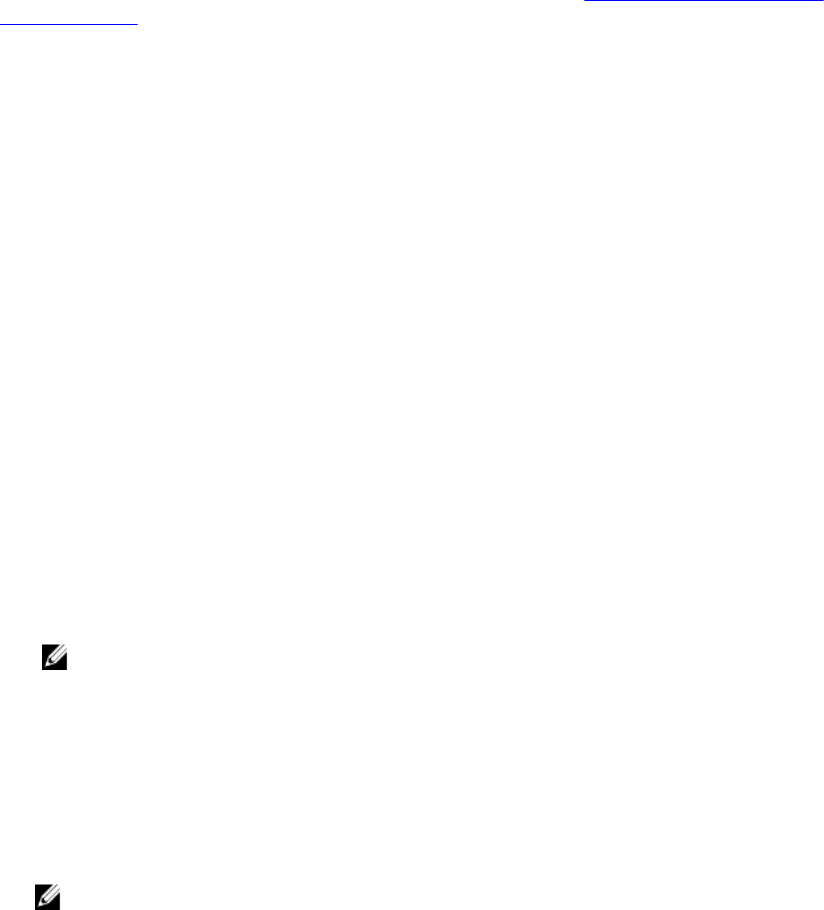
Lors des mises à jour du micrologiciel CMC, une partie ou l'ensemble des ventilateurs du châssis tourne à
100 %.
Pour éviter de déconnecter les autres utilisateurs au cours d'une réinitialisation, informez les utilisateurs
autorisés susceptibles de se connecter au contrôleur CMC et vérifiez les sessions actives dans la page
Sessions. Pour ouvrir la page Sessions, sélectionnez Présentation du châssis dans le volet de gauche,
puis cliquez sur Réseau et sur Sessions.
Lors du transfert de fichiers vers et depuis le contrôleur CMC, l'icône de transfert tourne. Si l'icône n'est
pas animée, vérifiez que le navigateur est configuré pour autoriser les animations. Pour plus
d'informations sur l'autorisation des animations dans le navigateur, voir Autoriser les animations dans
Internet Explorer.
Mise à jour du micrologiciel CMC via l'interface Web
Pour mettre à jour le micrologiciel du contrôleur CMC en utilisant l'interface Web CMC :
1. Dans le volet de gauche, accédez aux pages suivantes :
• Présentation du châssis → Mise à jour
• Présentation du châssis → Contrôleur de châssis → Mise à jour
2. Sur la page Mise à jour du micrologiciel, dans la section Micrologiciel CMC, sélectionnez les
composants requis dans la colonne Mettre à jour les cibles du contrôleur CMC à mettre à jour, puis
cliquez sur Appliquer la mise à jour CMC.
3. Dans le champ Image du micrologiciel, entrez le chemin d'accès au fichier image du micrologiciel
sur la station de gestion ou le réseau partagé, ou bien cliquez sur Parcourir pour accéder à
l'emplacement du fichier. Le fichier image du micrologiciel du CMC s'appelle par défaut
fx2_cmc.bin.
4. Cliquez sur Lancer la mise à jour du micrologiciel, puis sur Oui. La section Avancement de la mise à
jour du micrologiciel
fournit des informations sur l'état de mise à jour du micrologiciel. Un indicateur
d'état apparaît sur la page pendant le téléversement du fichier d'image. La durée du transfert de
fichier varie en fonction du débit de la connexion. Lorsque le processus de mise à jour interne
démarre, la page est automatiquement actualisée et le chronomètre de mise à jour du micrologiciel
s'affiche. Pour en savoir plus sur les différents états de micrologiciel, voir l'Aide en ligne.
5. Au cours des dernières étapes de mise à jour du micrologiciel du CMC, la session du navigateur et la
connexion au CMC sont temporairement perdues car le CMC n’est pas connecté au réseau. Vous
devez vous connecter après quelques minutes, une fois que le CMC a redémarré. Après la
réinitialisation du CMC, la nouvelle version du micrologiciel s’affiche sur la page Mise à jour du
micrologiciel
.
REMARQUE : Après la mise à jour du micrologiciel, supprimez les fichiers du cache du
navigateur Web. Pour savoir comment effacer le cache du navigateur Web, voir son aide en
ligne.
Instructions supplémentaires :
• Au cours d'un transfert de fichier, ne cliquez pas sur l'icône Actualiser ou ne changez pas de page.
• Pour annuler le processus, sélectionnez l'option Annuler le transfert de fichier et la mise à jour. Cette
option est disponible uniquement pendant un transfert de fichier.
• Le champ État de la mise à jour affiche l'état de mise à jour du micrologiciel.
REMARQUE : Le processus de mise à jour peut prendre quelques minutes.
49










